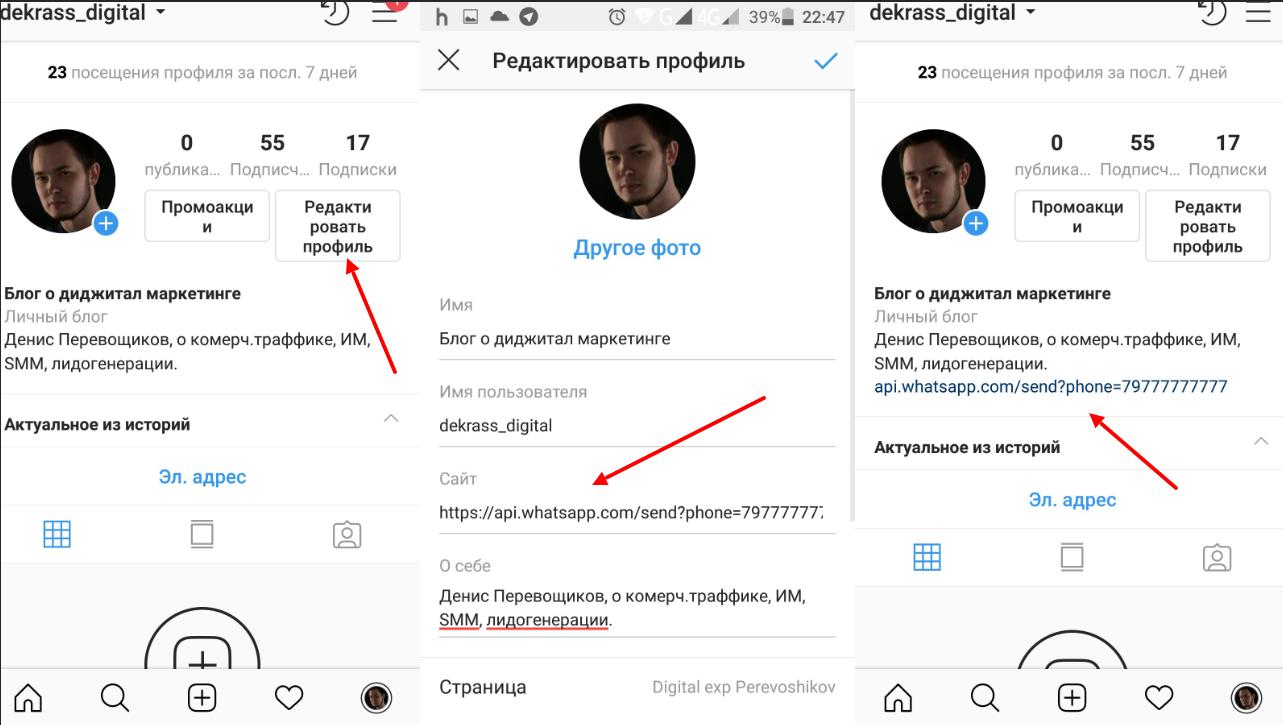Инструкция, как в Инстаграме сделать ссылку на человека?
Home » Инстаграм » Как работать » Способы сослаться на человека в Инстаграм
Кроме обмена медиаконтентом, Инстаграм позволяет применять разные фильтры к нему, добавлять людей в подписчики, самим подписываться на интересные страницы. Не говоря уже об огромных возможностях для ведения своего бизнеса и заработка на профилях. Но сегодня мы расскажем о том, когда нужно ссылаться на профиль пользователя, как в Инстаграме сделать ссылку на человека в комментарии под фото, в истории и почему не удается упомянуть конкретную страницу в описании.
Содержание
Есть несколько моментов, когда потребуется упоминание чужого профиля:
- Когда вы этого хотите.

- Когда рассказываете о чем-то и человек/бренд/магазин фигурирует в вашем повествование.
- Когда делаете взаимный пиар с другим профилем.
- Когда хотите поделиться полезными и интересными страницами со своей аудиторией.
Чтобы упомянуть пользователя в комменте под постом вы можете пойти несколькими путями:
- Поставить символ собачки @ и начать набирать имя пользователя.
- Поставить символ собачки и выбрать страницу из предложенных вариантов. Это пользователи, с которыми вы чаще всего общаетесь в соцсети.
- Если вам надо ответить на коммент, и вы хотите, чтобы пользователь получил уведомление, то необходимо по его сообщению провести справа налево.
 И после этого выбрать кнопку обратной стрелочки.
И после этого выбрать кнопку обратной стрелочки.
Чтобы упомянуть пользователя на своей фотографии, надо при публикации нажать на кнопку «Отметить пользователей».
Дальше касайтесь фото в разных местах и ищите человека с помощью поисковой строки.
Если вы уже опубликовали контент, то нужно нажать на три точки в правом верхнем углу.
Выбрать пункт «Изменить», и на фотографии или видео нажать на значок портрета. После этого касайтесь фотографии в любом месте и отмечайте страницы.
Как отметить человека в Stories?Большинство пользователей Инстаграм сначала не оценили его новую фишку. Но сейчас они жить не могут без историй. Этот кулуарный раздел помог сократить дистанцию между людьми, сделать общение более открытым и разгрузить ленту.
Отметить профиль в своей истории можно только в момент публикации. После изменить содержимое сторис нельзя:
- Заходим в создание новой истории, и выбираем красивое фото/видео для публикации.

- Нажимаем на значок улыбающегося стикера вверху экрана.
- Выбираем кнопку «Упоминание». И начинаем вводить название профиля.
- Нажимаем на «Готово» и публикуем контент.
После этого любой просмотревший историю, сможет нажать на ссылку и перейти в отмеченный вами аккаунт. При условии, что он открытый.
Почему не удается оставить ссылку на чужой профиль в Инстаграм?На данный момент вы можете упомянуть в истории не более 10 человек.
В своём личном профиле вы можете упоминать на контенте и под ним любого человека, зарегистрированного в Инстаграме. Никаких ограничений нет. Но все-таки иногда не получается упомянуть конкретную страницу в комментарии, на фото или в истории. Почему?
- потому что аккаунт вас заблокировал. В этом случае вы не сможете оставить ссылку на него. Страница для вас на территории Инстаграм просто не существует.

- потому что вы неправильно указали название профиля. Проверьте правильность ввода имени и попробуйте еще раз.
- потому что произошел глюк приложения или веб-версии соцсети. В этом случае попробуйте перезагрузить программу или страницу.
Умение пользоваться всеми возможностями социальной сети упрощает общение. Кроме того, вы познаете новые сферы и можете использовать их для продвижения своего бизнеса или профиля на площадке. Лучший сервис продвижения-читай здесь.
Оцените текст:
Автор публикации
Как поделиться и добавить ссылку в инстаграме с телефона
Опубликовано: Рубрика: FAQАвтор: instagrammatika
Инстаграм – это способ делиться не только фотографиями, но и важной информацией для продвижения и развития своего профиля. Для этого существуют ссылки, однако вставлять их просто в посты сейчас проблематично, потому что разработчики стараются сократить количество назойливой рекламы. Но как вставлять ссылки в Инстаграме, чтобы они и работали и никого не раздражали? И вообще как работать с ссылками? Все не так сложно.
Правила размещения кликабельной ссылки
Сегодня вставить адрес какого-то сайта можно только на главной странице профиля, и не более одного раза. То есть, разместить его разрешается лишь в описании аккаунта. Но как вставить ссылку в Инстаграме так, чтобы она осталась активной? Следующим образом:
Вы используете Instagram для развлечения или работы?
РазвлеченияРаботы
- Открыть приложение Instagram на телефоне и войти в свою учетную запись.
- Кликнуть по изображению человечка внизу и тем самым попасть на главную.

- Нажать на 3 точки (или шестеренку) вверху и затем на «Редактирование профиля».
- Найти строку для адреса веб-сайта и вписать туда необходимую ссылку.
- Кликнуть по «Сохранить».
- Еще раз открыть главную страницу своего аккаунта и проверить, видна ли ссылка.
- На всякий случай кликнуть ссылку, чтобы узнать, действительно ли она активна.
Как сделать ссылку в Сторис Инстаграм?
Истории быстро приобрели огромную популярность среди пользователей Инстаграм, так что их тоже внесли в список эффективных инструментов для продвижения. Но при этом, казалось бы, ограничение по размещению ссылок на странице по-прежнему сохраняется. И здесь на помощь приходит одно обстоятельство – если у профиля уже больше 10 тысяч подписчиков, он автоматически попадает в разряд бизнес-аккаунтов, где они разрешены. Таким образом, вставить ссылку в историю Инстаграм можно по следующему алгоритму:
- Открыть свой профиль (с превышенным пределом в 10 тысяч фолловеров).

- Нажать на плюсик в синем кружке на аватарке и перейти в раздел Сторис.
- Снять видеоролик или сделать фото (либо взять их из телефонной галереи).
- Найти в верхнем меню значок цепочки и кликнуть по нему.
- Вписать в открывшееся поле необходимую ссылку.
- Сохранить внесенные изменения и опубликовать Сторис.
Как поделиться ссылкой на Инстаграм в Ватсап?
Естественно, что в современном мире при обилии средств связи хочется связать их между собой, пусть даже в качестве альтернативного варианта для контакта. Например, вот так:
- Зайти в свой профиль Instagram и открыть меню для его редактирования.
- Найти строчку url-адреса и вставить туда «https://api.whatsapp.com/send?phone=??», вбив вместо вопросов (и без кавычек, конечно) номер телефона WhatsApp (через 7).
- Сохранить изменения и, на всякий случай, проверить активность готовой ссылки.
Как поделиться ссылкой на Инстаграм ВКонтакте?
Очень часто пользователи публикуют контент одновременно и в Инстаграме и в ВК, для чего связывают свои аккаунты.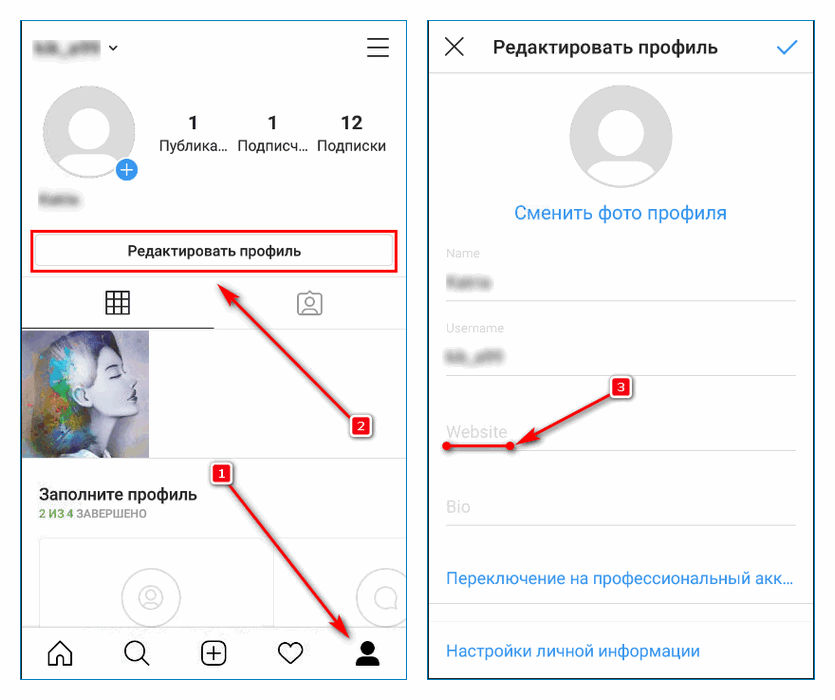 Чтобы реализовать такую идею, нужны следующие шаги:
Чтобы реализовать такую идею, нужны следующие шаги:
- Найти раздел «Редактирование контактов» и кликнуть по кнопке «Интеграция».
- Обнаружить в открывшемся списке Instagram и начать процедуру импортирования.
- В появившемся окне ввести учетные данные от Инстаграма (это безопасно).
- Дать разрешение на импорт материалов из Instagram на страницу ВКонтакте.
- Снова зайти в аккаунт ВК и увидеть, что в контактных данных появилась ссылка.
Как вставить в Инстаграм ссылку на человека?
Подразумевается ссылка на страницу другого человека, которую можно оставить, отметив его на фотографии, в истории или в комментарии к публикации. Чтобы это сделать, под материалом или в тексте комментария нужно сначала написать значок @, а сразу за ним – никнейм того самого пользователя. Необязательно наизусть знать ники всех фолловеров –приложение автоматически будет подсказывать варианты при введении первых символов.
Как скопировать ссылку в Инстаграме с телефона?
На первый взгляд может показаться, что тут нет ничего проще – все привыкли копировать ссылки, выделив содержимое адресной строки. Однако мобильное приложение Инстаграм такой строки просто не имеет и ссылка на профиль нигде в готовом виде не находится. Но можно, например, скопировать ссылку на некую публикацию и переслать ее, а получатель перейдет по ней и уже с этого поста зайдет на главную страницу аккаунта. Хотя есть еще один способ, как скопировать ссылку на Инстаграм через телефон. Порядок действий:
- Скопировать или просто запомнить написание имени профиля (рядом с аватаркой).
- Вставить в подготовленное для отправки окно «https://www.instagram.com/«
- Приписать после слэша свой никнейм (обязательно латиницей, как на странице).
- Отправить получившуюся конструкцию по нужному адресу.
Но этот метод работает лишь с открытыми аккаунтами: на закрытые ссылка не сработает.
Как использовать новую функцию «Коллаб» в Instagram (1 пост в 2 аккаунтах)
Александра | 24 августа 2021 г.
Вы видели посты в Instagram с двумя именами пользователей ?
Или два человека постят один и тот же пост на два разных аккаунта ?
Это на самом деле один пост
Это новая функция Instagram под названием « Collab ».
Давайте поговорим о:
- Что такое функция «Коллаб» в Instagram?
- Объединяет ли функция «Совместная работа» лайки и комментарии с двух аккаунтов?
- Как получить функцию «Коллаб»?
- Чем это отличается от тегирования?
- Как вы можете получить свое имя пользователя рядом с заголовком?
- Стоит ли его использовать?
- Работает ли это с роликами Instagram?
- ОБУЧЕНИЕ : Как использовать функцию «Совместная работа»
Начнем.
Нажмите здесь, чтобы использовать его
Что такое новая функция Instagram «Коллаб»?
Вишал Шах, вице-президент Instagram по продукту, недавно объявил о новой функции.
« Collab » расшифровывается как « Collab ».
Он сказал:
«Сотрудничество — это огромная часть того, как люди общаются в Instagram. Чтобы упростить эту задачу, мы тестируем новый способ соавторства постов и роликов в новостной ленте, который называется Collab».
(1/3) Сотрудничество — важная часть общения людей в Instagram. Чтобы упростить эту задачу, мы тестируем новый способ совместной работы над публикациями и роликами в ленте под названием Collab. pic.twitter.com/YD1SaSYHOl
— Вишал Шах (@vishalshahis) 21 июля 2021 г.
Как получить функцию «Коллаб» в Instagram?
Эта функция в настоящее время тестируется в UK и India .
Поскольку Instagram в настоящее время проходит тестирование, это означает, что он может быть не у всех в Великобритании и Индии.
Иногда Instagram отправляет новые функции только некоторым учетным записям. Иногда они посылают всем в стране.
На данный момент они не сказали, выпустили ли они эту функцию только для всех или только для некоторых людей в Великобритании и Индии.
Если вы находитесь в одной из этих стран и у вас нет функции «Совместная работа», попробуйте следующее:
- Зайдите в приложение App Store / Google Play Store
- Поиск в Instagram
- Проверьте, можете ли вы обновить приложение Instagram вручную (должна быть кнопка «Обновить»)
Затем проверьте, есть ли у вас функция «Совместная работа» в Instagram.
Если после обновления приложения у вас его все еще нет:
Возможно, вам придется подождать, пока Instagram выпустит его для большего количества людей.
Чем «Коллаб» отличается от тегов?
С пометкой:
Люди должны нажать на фото, чтобы увидеть, кого отметили в публикации.
Их подписчиков, вероятно, никогда не увидят ваш пост. Если человек, которого вы отметили, не увидит его и не поделится им в своей ленте или Instagram Stories.
Не «хуже» Коллаба. Просто другой.
С «Collab»:
Ваше имя пользователя будет отображаться на сверху и/или рядом до подписи — даже в чужой ленте!
Это может дать вам на больше внимания , поскольку подписчики других людей сразу увидят ваше имя пользователя.
Как вы можете получить свое имя пользователя рядом с подписью?
Вы должны быть « автором » сообщения.
Автор человек который постов пост.
Имя автора будет указано рядом с подписью.
Стоит ли использовать функцию «Совместная работа»?
Если вы хотите, чтобы одно и то же сообщение появлялось в двух разных лентах: да.
Эта функция особенно полезна для:
- Брендов и влиятельных лиц, которые сотрудничают.
- Бренд, который сделает репост вашего поста в своей ленте.
- Инфлюенсеров, которые сотрудничают, чтобы развивать свои аккаунты в Instagram
- Друзья и семья: если вы хотите поделиться одним и тем же фото или видео в своих учетных записях
Работает ли это с роликами Instagram?
Да . Вы также можете использовать функцию « Collab » для барабанов.
Допустим, вы сотрудничаете с брендом или другим пользователем Instagram.
Вы оба можете показывать одинаковые барабаны на своих сетках.
Как опубликовать один и тот же пост в двух разных профилях Instagram?
Хотите опубликовать как один?
Используйте функцию « Пригласить соавтора ».
Вот как это сделать:
- Загрузить публикацию в Instagram
- Нажмите «Отметить людей»
- «Пригласить соавтора»
- Введите имя пользователя другого человека/бренда
- Пост
- Пост появится в сетке вашего профиля
- Другой человек получит уведомление о том, что его пометили
- Попросите их перейти на вкладку «Отмеченные сообщения» в их профиле
- Попросите их нажать «Принять» запрос на отображение сообщения о совместной работе в сетке их профиля
После того, как они примут запрос, такая же запись появится и в их профиле.
Если они не примут, сообщение будет отображаться только в вашем профиле.
Спасибо @queen_oflens за то, что прислали нам скриншоты этой новой функции!
Вот и все!
Что вы думаете об этой новой функции?
👍 или 👎?
Нажмите здесь, чтобы увидеть больше новостей Instagram!
Нажмите здесь, чтобы использовать
Вот как делать совместные посты в Instagram
Технологии и наука Инстаграм айфон Кортни Кардашьян Хэллоуин
Недавно Instagram запустил новую функцию, позволяющую публиковать совместные посты с другими пользователями.
Эта функция, известная как Collab, была опробована на нескольких территориях в начале этого года (включая Великобританию и Индию), а затем в октябре была развернута по всему миру. Таким образом, теперь он доступен для всех на платформе социальных сетей.
В двух словах, эта функция позволяет вам создавать публикации и ролики в ленте Instagram совместно с другими людьми, чтобы никому не приходилось дублировать контент. Эти совместные посты будут зачислены всем пользователям, и они будут делиться между собой лайками, просмотрами и комментариями.
В качестве недавнего примера одной из таких коллабораций Кортни Кардашьян и ее жених Трэвис Баркер использовали эту функцию на Хэллоуин, чтобы продемонстрировать свои парные костюмы Эдвард руки-ножницы .
Посмотреть этот пост в Instagram
Пост, опубликованный Кортни Кардашьян (@kourtneykardash)
Посмотрев на заголовок в верхней части экрана, вы увидите, что совместный пост был приписан обоим «kourtneykardash и travisbarker». Если вы затем щелкнете по любой из этих учетных записей, вы заметите, что сообщение также отображается в соответствующих каналах с сохранением всех тех же показателей вовлеченности.
Если вы затем щелкнете по любой из этих учетных записей, вы заметите, что сообщение также отображается в соответствующих каналах с сохранением всех тех же показателей вовлеченности.
Использование этой функции совместной работы дает множество преимуществ. Во-первых, вам не нужно загружать сообщения, практически идентичные сообщениям ваших друзей. Не только это, но и естественное расширение охвата вашего контента, так как теперь он будет доступен вашим подписчикам, а также подписчикам ваших соавторов.
Эта функция невероятно проста в использовании после небольшой практики. Имея это в виду, Newsweek подготовил краткое руководство, объясняющее, как сделать один из таких совместных постов в Instagram.
Как создать совместный пост
На изображении показан пример совместного поста в Instagram. @vishalshahis/Twitter Чтобы сделать совместный пост, нажмите значок плюса в правом верхнем углу экрана вашего iPhone или устройства Android. Это приведет вас к меню создания.
Далее выполните обычные действия по созданию поста или ролика. Когда вы попадете на страницу, которая позволяет вам написать подпись, нажмите на опцию чуть ниже, которая помечена как «Отметить людей». Это приведет вас к отдельному экрану.
Здесь вы заметите новую опцию (рядом с «Добавить тег») для приглашения соавторов. Нажмите на это, а затем найдите учетную запись Instagram, которую вы хотели бы иметь в качестве соавтора для своего поста. Вы можете выбрать нескольких пользователей, но существует жесткое ограничение в 20.
Во время этого процесса вы увидите всплывающее сообщение следующего содержания: «Если [имя пользователя Instagram] примет ваше сообщение, оно будет доступно их подписчикам, и они будут показаны как автор сообщения».
Как указано, вы не можете в одностороннем порядке назначить кого-то другого соавтором для совместной публикации. Вместо этого вы только просите их сотрудничать, что является приглашением, которое они могут либо принять, либо отклонить.
После того, как вы добавили всех, нажмите кнопку «Готово» в правом верхнем углу экрана, чтобы сохранить настройки, а затем опубликовать, как обычно.
Подводя итог, шаги следующие:
- Создайте новую публикацию в Instagram, как обычно
- Когда вы дойдете до экрана с субтитрами, нажмите «Отметить людей»
- Нажмите «Пригласить соавтора», который находится рядом с кнопкой «Добавить тег»
- Используйте поле поиска, чтобы найти учетные записи, с которыми вы хотите сотрудничать
- Нажмите «Готово» в правом верхнем углу экрана, чтобы отправить приглашение к совместной работе.
- Опубликуйте сообщение, как обычно.
Как принять приглашение на совместную работу в Instagram
Если кто-то еще пригласил вас к совместной публикации, вы получите уведомление в Instagram.
Откройте это уведомление, а затем нажмите кнопку «Просмотреть», после чего вам будет предложено либо «Принять», либо «Отклонить» приглашение.